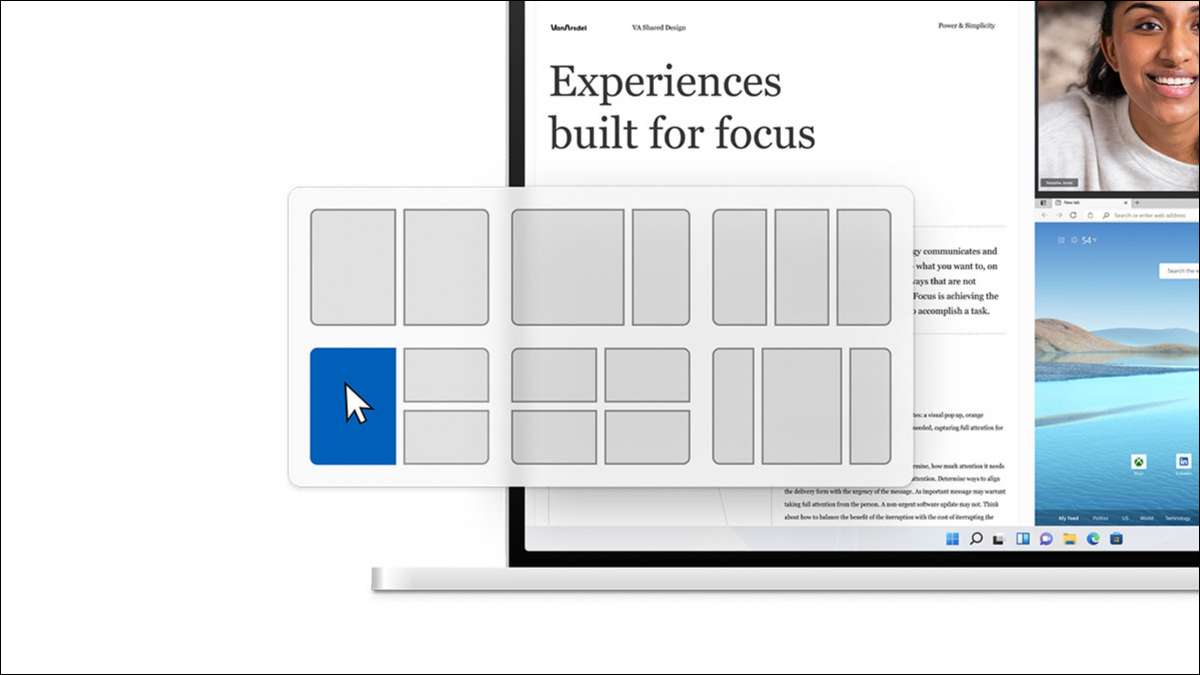
Windows 11. Fitur "Snap Layout" memungkinkan Anda memindahkan jendela dengan cepat ke wilayah spesifik layar dengan melayang di atas tombol "Maksimalkan". Bagaimana Anda bisa mereplikasi itu di Windows 10? Kami akan menunjukkan beberapa cara.
BASICS SNAP.
Windows telah memiliki fitur "snap" sejak Windows 7, dan mereka Sangat ditingkatkan di Windows 10 . Anda tidak dapat melakukan semua tata letak canggih yang ditawarkan Windows 11, tetapi Windows 10 dapat melakukan lebih dari dua jendela berdampingan yang kebanyakan orang tahu.
Apa yang membuat semua ini mudah digunakan adalah sesuatu yang disebut "Snap Assist." Daripada mengubah ukuran dan memindahkan jendela secara manual, Anda cukup menyeretnya ke area di layar, dan Windows 10 akan secara otomatis melakukan pekerjaan untuk Anda.
Ada enam zona yang dapat Anda gunakan dengan bantuan snap. Seret ke sudut untuk mengambil jendela ke kuartal layar itu. Seret ke tepi kiri atau kanan untuk menjepret ke setengah layar itu. Pada dasarnya, Anda dapat melakukan tata letak yang sesuai dengan kisi 2 × 2: Jendela empat kuartal, setengah dan dua perempat, atau hanya dua bagian.
Ini semua berfungsi dengan hanya menyeret jendela di sekitar layar. Klik kiri bilah judul pada jendela dan seret ke sudut atau tepi kanan atau kanan. Anda akan melihat overlay transparan menunjukkan bagaimana jendela akan patah. Lepaskan mouse untuk mengambil.
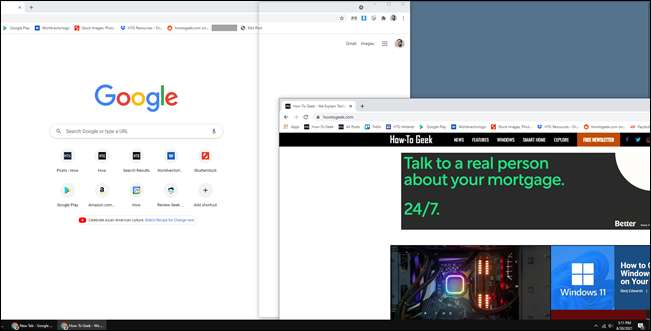
Saat menggunakan gertakan tepi kiri atau kanan, paruh kedua layar akan secara otomatis menampilkan jendela terbuka Anda yang lain. Anda dapat memilih satu untuk mengisi bagian layar itu.
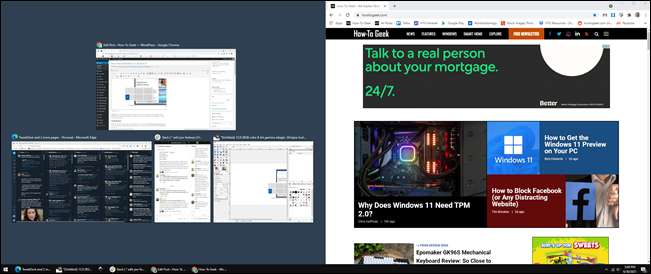
Memotret ke perempat layar tidak akan menampilkan daftar jendela terbuka sampai Anda mengisi tiga sudut.

Semua ini bekerja dengan pintasan keyboard Juga: Tombol Windows + panah kiri atau tombol Windows + panah kanan untuk mengambil aplikasi ke bagian kiri atau kanan layar Anda. Untuk kuadran yang lebih kecil, gunakan kunci Windows + kanan / kiri, dan kemudian Windows Tombol + Atas / Bawah.
Sayangnya, Windows 10 tidak mendukung gertakan vertikal. Anda tidak dapat menggunakan snap bantu untuk meletakkan satu jendela di bagian atas dan yang lain di bagian bawah. Anda harus melakukannya secara manual.
TERKAIT: Cara mengatur ulang jendela dengan pintasan keyboard pada Windows 10
Zona mewah

Jika fitur bantu bantu built-in Windows 10 tidak cukup, Anda dapat mencoba Aplikasi "PowerToys" gratis Microsoft . Ini termasuk alat tata letak jendela yang kuat yang disebut "zona mewah."
Zona mewah membentang fungsionalitas snap membantu melewati grid dasar 2 × 2. Anda benar-benar dapat membuat tata letak Anda sendiri dengan grid kompleks dan bahkan zona yang tumpang tindih. Ini cukup luar biasa jika Anda membutuhkan hal semacam itu.
Kami memiliki panduan penuh pada mengatur dan menggunakan zona mewah . Alat ini juga memungkinkan Anda mengkonfigurasi Windows ke secara otomatis terbuka ke zona terakhir mereka berada di . Jika Anda benar-benar ingin mereplikasi tata letak snap dari Windows 11, zona mewah adalah cara untuk melakukannya. Ini jelas tidak secepat dan mudah beralih di antara tata letak seperti di Windows 11, tetapi lebih baik daripada bantu snap default.
Masih belum puas? Berita baiknya adalah bahwa Windows 11 akan menjadi upgrade gratis, dan itu datang pada akhir 2021. Anda bisa Coba pratinjau Windows 11 sekarang Jika Anda tidak sabar. ( Asalkan PC Anda dapat menjalankan Windows 11 , tentu saja.)
TERKAIT: Cara Memotret Windows ke Wilayah Layar Kustom di Windows 10







